PS教你简单美照片把丑女变成美女

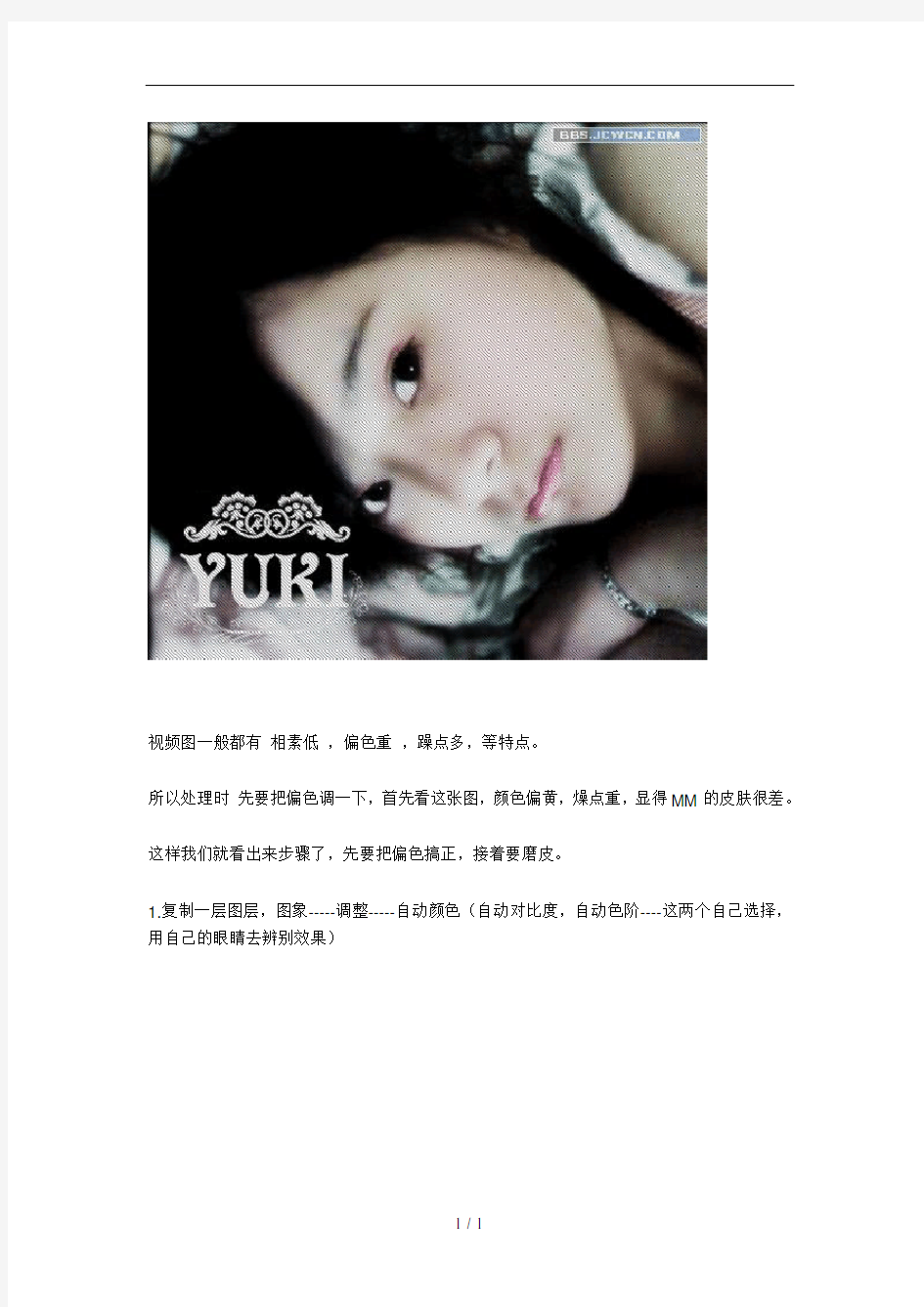
PS教你简单美化照片(把丑女变成美女) 原图和效果图
视频图一般都有相素低,偏色重,躁点多,等特点。
所以处理时先要把偏色调一下,首先看这张图,颜色偏黄,燥点重,显得MM的皮肤很差。这样我们就看出来步骤了,先要把偏色搞正,接着要磨皮。
1.复制一层图层,图象-----调整-----自动颜色(自动对比度,自动色阶----这两个自己选择,用自己的眼睛去辨别效果)
(自动颜色后不是这样效果,这里面加了一些曲线与饱和度的调法,不过,我忘记怎么调的了,,哈哈,就是这个意识,大家按自己的感觉适当调整就好了)
2,开始磨皮,如果你不会磨皮的话,简单的方法就是用模糊工具避开眼眉口涂一下也可以,我这里讲一种比较好控制中等难度的调法。
单击快速蒙板工具
点画笔工具,颜色黑色
在MM的脸上涂抹,避开头发,眉毛,眼睛,口,还有鼻孔和鼻翼两侧
这里有个问题要注意一下,边缘部分,要把画笔降低透明度,这样出来的效果就不会太硬。免得最后扣完,像面具一样。
画错的地方用橡皮檫工具
搽除。检查涂匀后,退出蒙板,这时会出现选区,羽化2相素。反选CTRL+J
这时MM的面皮就出现在新的一层里,,有没有感到很恐怖,美女画皮/////
滤镜---模糊---高斯模糊,哈哈,MM变漂亮喽,数值嘛,,自己看喽,效果很直观的,要
是觉得假,就调小一点,喜欢梦幻一点的感觉,就大一点。这里就不多说了。
3.接着开始修饰MM的五官。
接着调MM的眼睛。调眼睛主要用到加深,减淡,黑色画笔,锐化等工具。将MM的眼睛放大。用减淡工具
反复点眼睛的眼白部分,记得把数值挑低一点。这样比较好掌握,反复放大缩小看看效果,免得调过了。
用加深工具
点眼睛黑色的部分(嘿嘿,我不知道该叫什么,瞳孔么?),如果MM的眼睛小,可以适当放大眼黑部分的区域,这样可以有大眼睛效果。
新建一层,用黑色画笔(透明度不超过30%)画出MM的眼线和睫毛,会化妆的女孩子一定知道眼线和睫毛膏的画法,就不多说了,男同胞们要是不会画,就把眼睛放大,一点点的点好了。
画好后适当调整睫毛图层的透明度,自己看着自然就成。
然后用减淡工具在眼仁部分(突然想起来,东北叫黑色的部分为眼仁)画出高光,高光点可以使MM的眼睛看起来水水的,然后用锐化工具
把眼睛睫毛,眉毛,适当锐化。会很有立体感。
忽忽,,下面来修嘴了。
用套锁或者钢笔工具将MM的嘴选出来,羽化2相素,适当调高饱和度,我这个因为嘴唇颜色缺失太多,所以用涂抹工具
涂了一下,
用色彩平衡调一下颜色,因为我想调一种可爱的效果,所以用了桃红色。
在我画出的区域,用减淡工具点出高光。
在用锐化工具简淡锐一下。
如果觉得图片比较黑,可以新建一层,模式改为滤色
这样基本就可以了,,不过我觉得MM的脸比较苍白,所以决定给她画一些可爱的腮红。
腮红颜色的选择很重要,最好选和嘴唇相近的颜色,不然脸上两种颜色,感觉像调色盘了。新建一个空白层。用画笔工具在MM的笑肌部分,点两个圈圈。
好可爱,
选择滤镜-----模糊----高斯模糊,,,数值自己调,很直观的,也可以配合图层的透明度。
我这里画了淡淡的一点眼影,,方法是新建一层,模式改为颜色,,涂上就好了这样就基本完成了,配合曲线,饱和度,滤镜里的锐化工具在按自己的感觉调一下如果觉得暗就复制一层,模式改为滤色,如果觉得比较淡,就改为柔光
一句话,个人品位不同,按自己的喜好调,美丽在每人的心中
添加点文字,或者用抽丝,花纹画笔涂一下,,自己来设计吧
素材库里有很多花纹画笔,自己可以去下,没有钱,多回复点就有了,,哈哈
抽丝滤镜在我空间里去下就好了,这里就不留附件了
黑白摄影中彩色滤镜的用途
黑白摄影中彩色滤镜的用途 (2012-10-23 16:11:48) 转载▼ 标签: 黑白摄影 彩色滤镜 杂谈 黑白摄影中彩色滤镜的用途: 1. 浅黄 (2E) 这种滤色片藉由强调黄色、橙色及红色的处理,使得作品显得更为温馨柔和与优雅。特别适用于妇女与小孩的人像摄影、自然光下对肤色色调改善、春天的风景照与大自然的摄影等。滤色片指数为1.5。 2. 中黄(8) 利用这个滤色片可使绿色景物创造出更微妙的层次,亦可更细腻的描绘天空。我们尤其推荐将它应用在风景照及花草作物的摄影中。在日光下做人像摄影时,搭配此滤色片可将皮肤上的瑕疵及潮红淡化,使肤色较柔和,同时是浅色变质更讨好。滤色片指数为3。 3. 深黄 翻拍沙滩及雪景等作品时,配用这个滤色片可以得到很显著的改善。它也可以加强花草作物的反差,使景物看起来更清晰。人工光源下做人像摄影时,使用这个滤色片能减轻皮肤上的瑕疵及雀斑。也能使眼球的颜色加深;使唇色变淡。滤色片指数为3。 4. 黄橙(16) 这片鲜橙色的滤色片可加深蓝、紫、绿以及黄绿等色调。对于偏好景物鲜明且轮廓清晰的风景照及建筑摄影来说,这个滤色片是绝对不可或缺的。蓝天在白云高反差的衬托下,更为凸显。这个滤色片亦广泛的被采用于日光下的人体摄影。滤色片指数为4。 5. 红橙(22) 这个滤色片能使天空变暗,创造出风暴的戏剧化云彩效果,并利用高反差强化阴影暗部。在工商摄影时,也常用它来提升黄、橙及红色的亮度,以使色阶分明。滤色片指数为4。 6. 黄绿(11) 此种滤色片能将各种不同色差的绿色景物区分出来,所以最适于用来拍摄风景照。尤其是拍摄春天的景色时,它藉由突显浅绿色调,来描绘嫩叶的景致。此外,由于它对红色色调具处理效果,因此也常被用在自然光下的人像摄影或团体照。滤色片指数为2。 7. 绿色(13)
丑女化妆成美女的全过程
丑女化妆成美女的全过程 胡菠今天 15:05分享,并说:丑女化妆成美女的全过程我也分享少女是化妆品的牺牲品,因为他们总是为了假象投入了极大的热情:内中并无甚物的华丽包装盒会使其喜不自禁,偶像们虚假的浅笑会使之怦然心动,被浓妆掩盖住苍白老者的举止使其感到老练,于是身不由己地投入到受害者的人流中. 以下是丑女化妆成美女的全过程教学分享: 首先是素颜的照片 开始化妆 第二步:涂隔离霜
第三步:涂粉底液 (品牌用的是韩国的蝉真,不要涂的太厚,不然妆看上去很假~ 在颧骨周围涂比肤色更深些的粉底,在t字部位涂比肤色更浅些的粉底, 将脸部变小,在下巴周围涂比肤色更浅些的粉底也可以起到拉长脸型的效果哦!) 第四步:擦粉饼 品牌用的是mac,具体什么名字忘了,反正是最白的那种, 因为皮肤比较暗沉偏黄些,看我涂完以后是不是变白了些呢,呵呵~记得脖子上也要适量擦些哦,不然形成明显的对比就难看了~呵呵)
第五步:戴假睫毛 选择合适自己的款型,根据睫毛多少而定,还有长度都需要调整~戴好就可以啦,这步很简单! 戴假睫毛没有什么秘诀,只要粘上,然后与自己的睫毛根部越贴近越好~如果稍微有点缝隙也没有关系,用黑色的眼线把缝隙处补黑~就ok了~!
第六步:涂睫毛膏 (将自己的睫毛与假睫毛刷在一起~然后下睫毛也刷上~哈哈~刷刷~~刷刷~) 第七步:画眼线 (其实是画下眼线,而且只画半根这样~因为假睫毛的缘故所以不用画上眼线,但如果不用假睫毛的话就需要画了~)
面这张图就是没带假睫毛的时候画的上眼线 第八步:画眼影 1:将整个眼窝涂亮,用白色的那种。
2:涂黑色的。
《photoshop后期修图》课程标准
《photoshop后期修图》课程标准 课程名称:photoshop后期修图 学时数:40 学分:2 课程类型:B类 适用专业: 1、课程的性质 《photoshop后期修图》课程是人物形象设计专业的专业支撑课,通过本课程的学习,学生了解和掌握图形图像处理软件工具的基本操作技能,了解Adobe数字艺术软件在美术设计,广告制作,建筑设计,网页设计等领域的应用价值和地位。掌握Adobe数字艺术软件工具的使用及基本技能,并最终能够将所学知识应用到美术设计,广告制作,建筑设计,网页设计等领域。 通过本课程的学习,使学生掌握图形图像处理软件的知识和技术,在此基础上,提高分析问题和解决问题的能力,提高学生的艺术修养,为艺术设计做好铺垫,毕业后具备较强的实践能力,创新能力和创业能力,与行业内从事形象设计和展会策划项目的企业展开合作,通过项目合作、校企共同教学等方式进行课程开发与改革,努力实现高职教育的职业性、实践性和开放性的要求。 《photoshop后期修图》课程的前置课程包括:《平面版式》、《构成设计》,后续课程为《形象设计效果图》、《时尚摄影》等,从课程结构来看,属于专业支撑课程,实现学生职业技能与人物形象岗位群的对接,促进学生全面职业素质的养成,为其它课程的学习以及将来的岗位工作打下良好的基础。 2、课程设计理念 现代企业对学生有较高的职业素养要求,本课程把职业素养的培养贯穿整个教学过程。职业学校的学生就业依靠专业实践能力为主的综合职业能力,本课程把培养学生的专业实践能力放在首位,全面培养学生各方面的能力。课程的内容必须贴近工作项目的实际需求,所以我们要坚持工学结合。最后,我们要转变以往的评价方式,利用多元化评价机制,全面、综合评价学生的工作能力。 2.2、课程设计的思路
使用HTML5 转换彩色图片为黑白色
